<ol><li>最直接的方法是使用快捷键 ctrl+g(windows/linux)或 cmd+g(macos),在弹出的输入框中输入目标行号后按回车,光标即跳转到该行开头;2. 为提高导航效率,可使用 ctrl+p / cmd+p(go to anything)快速打开文件、通过 @ 符号跳转到文件内符号、通过 : 跳转到指定行、通过 # 搜索关键字,或使用 f12(go to definition)跳转到定义处,还可利用 ctrl+f2 / cmd+f2 设置书签并通过 f2 / shift+f2 在书签间跳转;3. 面对大型文件时,行跳转因缺乏明确行号和性能延迟而受限,应转而使用 ctrl+f / cmd+f 搜索关键词、借助迷你地图快速浏览、通过代码折叠减少干扰、使用项目级搜索(ctrl+shift+f / cmd+shift+f)定位目标文件,或结合终端命令行工具如 grep 进行预筛选;4. 可通过 preferences → key bindings 在用户配置文件中自定义快捷键,例如将 goto_line 命令绑定到 ctrl+alt+l,或为 goto_symbol、goto_definition 等命令设置新快捷键,还可通过 package control 安装 lsp、goto anything extended 等插件增强跳转智能性,并在 settings 中调整 scroll_past_end、draw_minimap_border 等参数优化导航体验,从而打造个性化高效工作流。</li></ol>
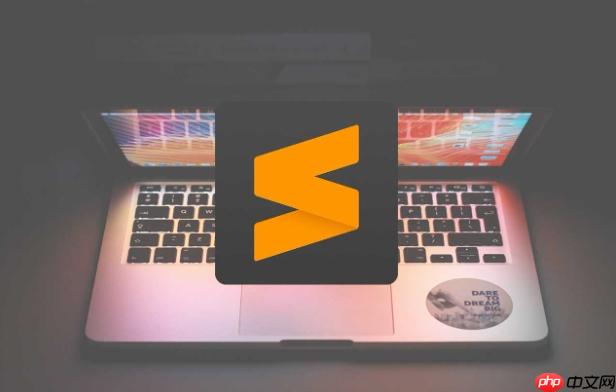
在Sublime Text中,要快速跳转到指定行,最直接也最常用的方法就是使用快捷键
Ctrl+G
Cmd+G
Sublime Text提供了一个极其高效的行跳转机制,核心就是它的“Go to Line”功能。
具体操作步骤是这样的:
Ctrl + G
Cmd + G
Go to line:
:
123
Enter
我个人觉得,这个功能设计得非常简洁,没有多余的步骤,也无需鼠标操作,纯键盘流,效率拉满。对于日常的代码编辑和调试工作来说,熟练掌握这个快捷键能节省不少时间,避免了鼠标滚动或者手动查找的繁琐。
说实话,虽然行跳转很实用,但在实际开发中,我们很少会精确地知道要跳转到哪一行。更多时候,我们是想去某个函数、某个变量定义的地方,或者只是想快速打开一个文件。Sublime Text在这方面也提供了很多宝藏功能,大大提升了我的导航效率。
一个我几乎每天都在用的就是“Go to Anything”,快捷键是
Ctrl+P
Cmd+P
@
:
index.js:123
#
另一个非常重要的导航工具是“Go to Definition”,通常默认快捷键是
F12
F12
还有就是书签(Bookmarks)功能。
Ctrl+F2
Cmd+F2
F2
Shift+F2
最后,别忘了多光标选择。虽然它不是严格意义上的“跳转”,但它能极大地提高编辑效率,而高效的编辑往往与高效的导航相辅相成。比如,你可以通过
Ctrl+D
Cmd+D
Ctrl+Shift+L
Cmd+Shift+L
处理超大型文件时,比如几十万行甚至上百万行的日志文件、巨大的SQL导出文件或者压缩后的JavaScript文件,Sublime Text的行跳转功能确实会遇到一些挑战,甚至可以说,单纯的行跳转在这种情况下往往显得力不从心。
最大的问题在于:你根本不知道目标行号是多少! 当一个文件大到你无法一眼望到底时,单纯的“跳到第N行”就没有意义了,因为你很难从宏观上把握文件的结构。即使你知道一个大概的行号,比如“在文件中间”,那也可能意味着你需要在几十万行中寻找一个模糊的参照点。
其次,性能问题。虽然Sublime Text在处理大文件方面表现出色,但当文件真的非常庞大时,加载、索引以及进行某些操作(包括快速滚动和渲染)依然会带来明显的延迟。输入行号后,Sublime可能需要一些时间来渲染到那个位置,尤其是在低配机器上。
那么,在这种情况下如何应对呢?
我个人的经验是,放弃精确的行号跳转,转而使用内容搜索和结构导航。
Ctrl+F
Cmd+F
Ctrl+Shift+[ / ]
Cmd+Shift+[
]
Ctrl+Shift+F
Cmd+Shift+F
grep
less
awk
Sublime Text的强大之处在于其高度的可定制性,这其中就包括了对快捷键和某些行为的调整,让它真正成为你指尖上的利器。对于跳转功能,虽然默认的
Ctrl+G
自定义快捷键:
这是最常见的定制需求。Sublime Text的快捷键配置是通过JSON文件来完成的。
打开用户快捷键配置文件:选择菜单栏的
Preferences
Key Bindings
你会看到一个左右分栏的窗口。左边是Sublime Text默认的快捷键配置(
Default (Windows).sublime-keymap
Default (OSX).sublime-keymap
User.sublime-keymap
User
在
User.sublime-keymap
Ctrl+G
Ctrl+Alt+L
[
{ "keys": ["ctrl+alt+l"], "command": "goto_line" }
]如果你的
User.sublime-keymap
,
你也可以为其他跳转命令设置快捷键,比如
goto_symbol
Ctrl+R
Cmd+R
goto_definition
F12
通过Package Control安装插件增强跳转行为:
Sublime Text的生态系统非常活跃,很多第三方插件都能极大地增强其功能,包括跳转和导航。通过
Package Control
例如:
Ctrl+P
Go to Definition
F12
Go to Symbol
Ctrl+R
Cmd+R
goto_line
调整相关设置:
虽然直接影响
goto_line
Preferences
Settings
"scroll_past_end": false
false
"draw_minimap_border": true
在我看来,定制Sublime Text是一个持续的过程。随着你使用时间的增长,你会发现哪些默认设置不符合你的直觉,哪些操作重复性高但没有快捷键。这时候,就应该考虑通过上述方法去调整它,让编辑器真正地“长”在你手上。这不仅仅是效率的提升,更是一种个性化的工作流塑造。
以上就是sublime如何快速跳转到指定行 sublime跳转功能的高效使用指南的详细内容,更多请关注php中文网其它相关文章!

每个人都需要一台速度更快、更稳定的 PC。随着时间的推移,垃圾文件、旧注册表数据和不必要的后台进程会占用资源并降低性能。幸运的是,许多工具可以让 Windows 保持平稳运行。

Copyright 2014-2025 https://www.php.cn/ All Rights Reserved | php.cn | 湘ICP备2023035733号